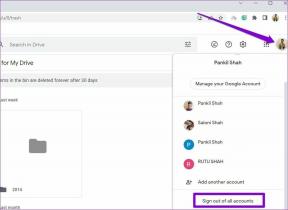Як очистити історію пошуку та перегляду YouTube на iPhone
Різне / / December 02, 2021
Щоразу, коли ви виконуєте запит або переглядаєте відео за допомогою YouTube на iPhone, ваша активність записується. Хоча це приносить різні переваги, такі як кращі пропозиції пошуку та відеорекомендації, ви просто не можете ігнорувати наслідки конфіденційності.

Часто в кінцевому підсумку ви шукаєте або переглядаєте щось особисте чи незручне. Ці пошукові запити та відео з’являються не тільки потім, але й можуть впливати на ваші рекомендації ще більше пов’язаних відео.
YouTube визнає, що це проблема, а це означає, що існує кілька способів видалити історію пошуку та перегляду. Крім того, є кілька способів, щоб програма YouTube не записувала вашу активність на iPhone.
Очистити індивідуальний пошук і перегляд
Якщо у вас є кілька незручних пошукових запитів або відео, які ви не хочете, щоб інші бачили, додаток YouTube дає змогу легко їх видалити.
Щоб видалити записаний пошуковий запит, спершу торкніться значка пошуку в додатку YouTube. Ваші останні запити з’являться одразу. Символ у формі годинника поруч із попередніми пошуковими запитами допоможе відрізнити їх від звичайних пропозицій.
Порада: Якщо запиту, який ви шукаєте, немає, почніть вводити пов’язане ключове слово, і воно має з’явитися.
Щоб видалити образливий запит, просто проведіть по ньому ліворуч, а потім натисніть Видалити.


Повторіть для будь-яких інших пошукових запитів, які потрібно видалити. Пам’ятайте, що якщо у вас є кілька запитів, які містять однакові ключові слова, вам потрібно видалити всі з них, щоб більше не отримувати рекомендації щодо пов’язаних відео.
Щоб видалити раніше переглянуті відео, відкрийте вкладку «Бібліотека», а потім торкніться «Історія». Далі торкніться значка з трьома крапками біля відео, яке потрібно видалити. У спливаючому меню, що з’явиться, торкніться «Видалити з історії переглядів».


Не забувайте, що ви також можете скористатися меню пошуку вгорі екрана історії, щоб швидко відфільтрувати конкретні відео за ключовими словами.
Повністю видалити історію пошуку та перегляду
Якщо небажаних елементів занадто багато, щоб видалити їх окремо, подумайте про те, щоб повністю видалити історію пошуку та перегляду. Але це також означатиме, що ви не отримуватимете рекомендацій, доки не відновите свою історію YouTube з нуля. Пам'ятайте, що.
Почніть, торкнувшись значка профілю на вкладках Головна, Популярні, Підписки або Вхідні. На наступному екрані торкніться Налаштування. Далі прокрутіть униз до розділу «Історія та конфіденційність», а потім скористайтеся параметрами «Очистити історію переглядів» і «Очистити історію пошуку», щоб видалити історію перегляду та пошуку відповідно.


Якщо вас турбує втрата всіх рекомендацій, то наступний метод може бути кращим варіантом.
Керуйте історією через обліковий запис Google
Уявіть собі сценарій, у якому вам потрібно виконати кілька пошукових запитів або переглянути елементи, які потрібно видалити. Однак ви не хочете втрачати рекомендації з інших ваших дій, видаляючи обидві історії повністю. За умови, що ви готові витратити кілька хвилин, ви можете зробити саме це.
На екрані налаштувань програми YouTube прокрутіть униз до розділу «Історія та конфіденційність» і торкніться «Керувати всіма діями». Вас відвезуть до Екран Моя активність вашого облікового запису Google для YouTube. Тоді це питання використання ключових слів для фільтрації елементів.


Після фільтрації ви можете видалити всі результати за один раз. Для цього торкніться значка з трьома крапками біля рядка пошуку, а потім натисніть Видалити результати.
Або ви можете видалити елементи пошуку та перегляду за сеансом — торкніться значка з трьома крапками поруч із кожним сеансом, а потім натисніть Видалити.


Хоча ви можете чітко розрізняти активність пошуку та перегляду, ви не можете видалити їх окремо, оскільки стрічка активності об’єднує все за сеансом.
Призупинити пошук і історію переглядів
Тепер, коли ви зробили важку роботу, ви можете уникнути неприємностей наступного разу, призупинивши пошук або історію переглядів, коли захочете заборонити YouTube записувати вашу активність.
Для початку перейдіть на панель налаштувань YouTube. У розділі «Історія та конфіденційність» увімкніть перемикач «Призупинити історію пошуку» або «Призупинити історію переглядів» або обидва, якщо потрібно.

Ви все одно отримуватимете рекомендації на основі ваших минулих дій. Ідеально підходить для випадків, коли ви хочете зберегти свою конфіденційність, але при цьому матимете доступ до всіх переваг програми YouTube, у якій ви ввійшли.
Якщо ви хочете, щоб YouTube почав повторно записувати вашу активність, поверніться на панель налаштувань і вимкніть призупинення.
Використовуйте режим анонімного перегляду
Крім того, ви можете використовувати режим анонімного перегляду, щоб не призупиняти пошук або історію переглядів. Щоб увімкнути його, торкніться значка свого профілю, а потім торкніться Увімкнути анонімний режим.

У режимі анонімного перегляду жодна ваша активність не записується. YouTube навіть не підключатиметься до вашого облікового запису Google. А це означає, що ви не отримуватимете жодних рекомендацій або не матимете доступу до своїх підписок протягом періоду використання режиму анонімного перегляду.
Якщо ви знайомі з Режим анонімного перегляду в Chrome, на YouTube працює зовсім так само.
YouTube розуміє, на щастя
Тепер ви знаєте всі можливі способи видалення пошуку на YouTube та історії переглядів на iPhone. Дякуємо YouTube за доступ до всіх цих елементів керування. Тим не менш, не забудьте призупинити пошук і переглядати історію або ввімкнути режим анонімного перегляду, щоб не виникати через ці клопоти знову і знову.
Далі: Ви занадто багато проводите часу на YouTube? Або встановіть часові обмеження, або повністю заблокуйте додаток за допомогою екранного часу в iOS.